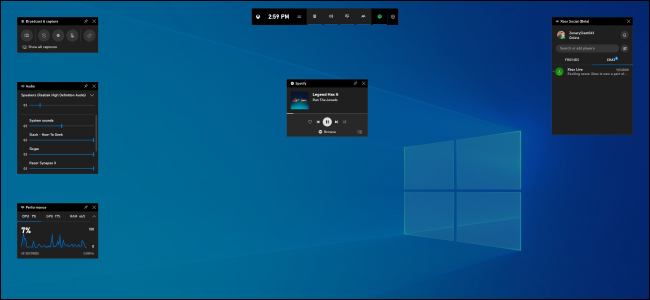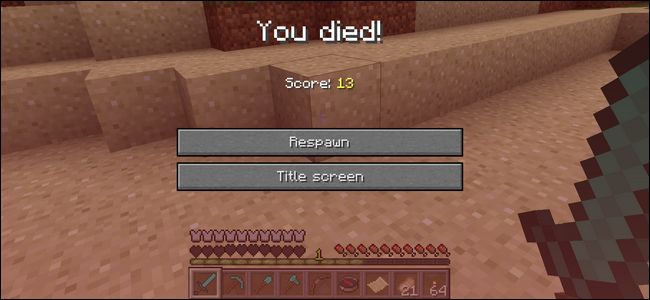Twitch este platforma principală pentru vizionarea turneelor esports, a evenimentelor din industrie și a personalităților de jocuri. Amazon a extras aplicația oficială de la Magazinul de canale Roku în 2017, dar puteți utiliza în continuare Twitch neoficial sau Flux TTV aplicații pentru a viziona Twitch An .
Opțiunea 1: Instalați vechea aplicație oficială Twitch pe Roku
Aplicația Twitch neoficială va instala vechea aplicație Twitch oficială pe Roku. Această aplicație a funcționat încă când am încercat-o în martie 2020.
Nu este disponibil în magazinul Roku Channel, deci va trebui să utilizați „ Adăugați un canal cu un cod " caracteristică. Direcționați orice browser către „ my.roku.com/account/add ”Și asigurați-vă că sunteți conectat. Introduceți codul„ TWITCHTV ”și urmați instrucțiunile de avertizare pentru a adăuga canalul ascuns în contul dvs.
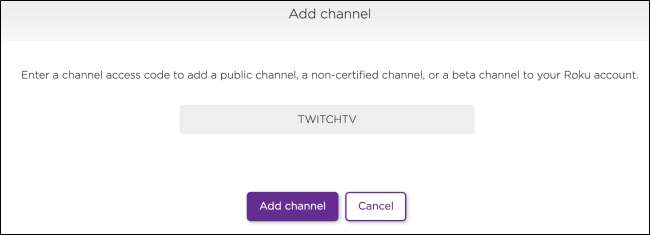
Alternativ, puteți face clic această legătură directă pe pagina aplicației, urmând din nou solicitările pentru adăugarea canalului privat. Dacă aplicația Twitch neoficială nu apare imediat în meniul Acasă, reporniți Roku navigând la Setări> Sistem> Repornire sistem din ecranul Acasă Roku.
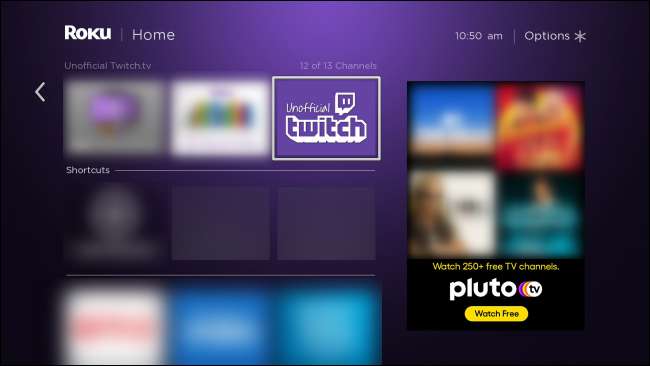
LEGATE DE: Cum să adăugați canale private ascunse la Roku
Când Amazon a întrerupt aplicația Twitch din Roku Channel Store, utilizatorii Roku care aveau deja aplicația instalată au putut să o folosească. Aplicația Twitch neoficială vă instruiește dispozitivul să acceseze acea aplicație oficială acum privată.
Deschideți aplicația Twitch neoficială de pe dispozitivul dvs. Roku. Va apărea o notificare care va spune „Canalul oficial Twitch este acum disponibil”. Alegeți „Da”.
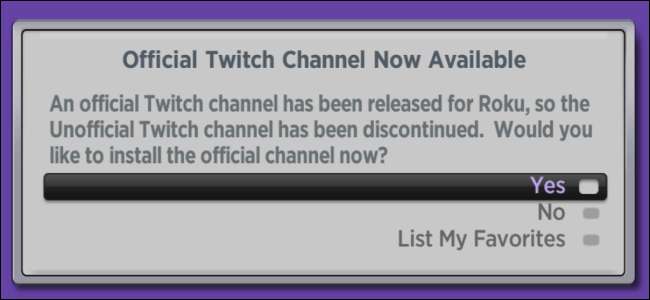
Se va deschide pagina pentru aplicația oficială Twitch. Selectați „Adăugați un canal”.
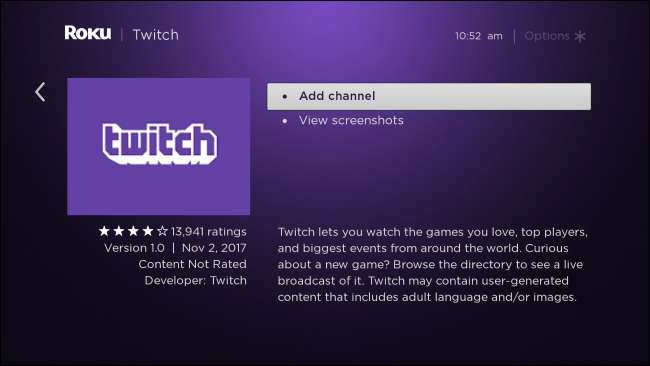
Urmați instrucțiunile de pe ecran și introduceți codul afișat pe ecran.
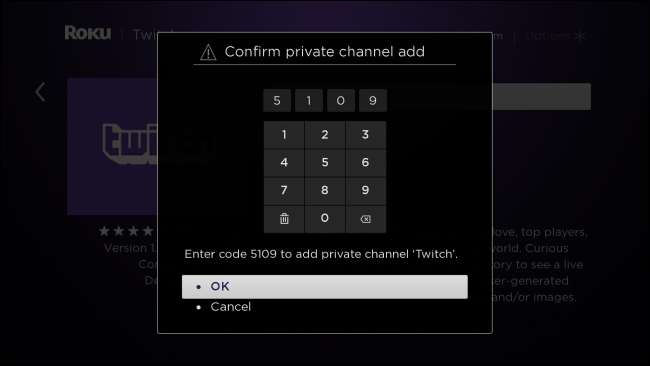
Roku-ul dvs. va confirma că „Twitch a fost adăugat la sfârșitul Acasă”. Acum puteți elimina aplicația Twitch neoficială.
Acum sunteți gata să începeți să urmăriți fluxurile în funcție de popularitate sau categorie. Vă puteți conecta la contul dvs. Twitch din aplicație pentru a accesa canalele pe care le urmăriți apăsând butonul stea de pe telecomanda Roku. Cel puțin probabil nu va trebui să vă faceți griji cu privire la actualizarea acestei aplicații în curând.
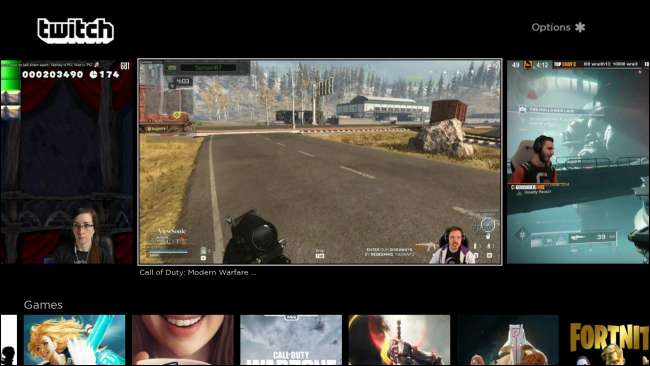
Opțiunea 2: Cum se instalează TTV Stream pe Roku
Ca alternativă la aplicația oficială neacceptată, TTV Stream este o aplicație acceptată, neoficială, care oferă acces la Twitch. Mulți oameni adoră. Dacă aveți probleme cu aplicația Twitch defunctă, încercați această soluție neoficială.
Direct any web browser to “ ttvstream.com ”Și faceți clic pe„ Adăugați un canal ”. Poate fi necesar să vă conectați din nou. Urmați instrucțiunile până când se adaugă canalul. Ca mai sus, dacă aplicația TTV Stream nu apare imediat în meniul Acasă, reporniți Roku navigând la Setări> Sistem> Repornire sistem din ecranul de pornire Roku.
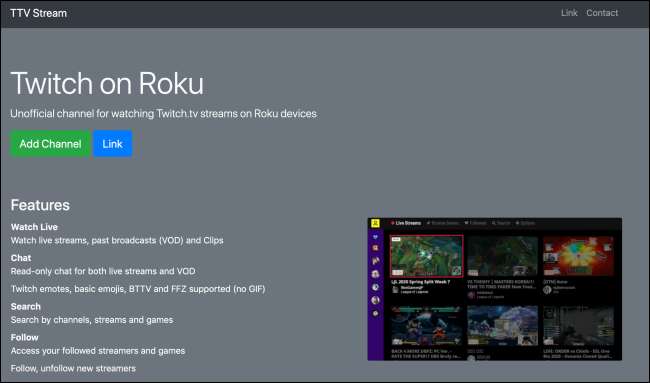
Deschideți aplicația TTV Stream și urmați instrucțiunile de pe ecran. Mergeți la „ ttvstream.com/link ”Și introduceți codul de șase caractere afișat pe dispozitivul dvs. Roku. Urmați instrucțiunile pentru a vă conecta contul Twitch la fluxul TTV. După finalizare, veți avea acces imediat la interfața TTV Stream de pe dispozitivul dvs. Roku.

Este posibil să fi auzit de Twitched și Twitched Zero. Aceste aplicații Twitch neoficiale pentru Roku nu mai există. Dezvoltatorul lor spune au fost „eliminate de Roku la cererea Twitch Interactive”, dar celelalte aplicații de mai sus sunt alternative bune.
Ar fi frumos dacă Amazon ar oferi suport oficial Roku, dar bănuim că îl văd pe Roku ca pe un rival al Amazon Fire TV.